안녕하세요. 춘사미 입니다.
Excel, Word, PPT, Outlook. Teams 등
회사에서 업무를 보시면서 Office 프로그램을 많이 사용하실텐데요.
사용하시다가 저장이 안된다거나, 문서를 열람하려고 하면 경고창이 뜨거나 자격증명창이 발생하여 실행이 안되는 경우가 있습니다.
사용자 환경에 따라서 원인과 해결방법은 천차만별이지만, 그중에서 자주 문제가 되는 프로필 이슈의 해결방법을
알려드리겠습니다.
Office를 실행하고 상단의 프로필을 클릭합니다.
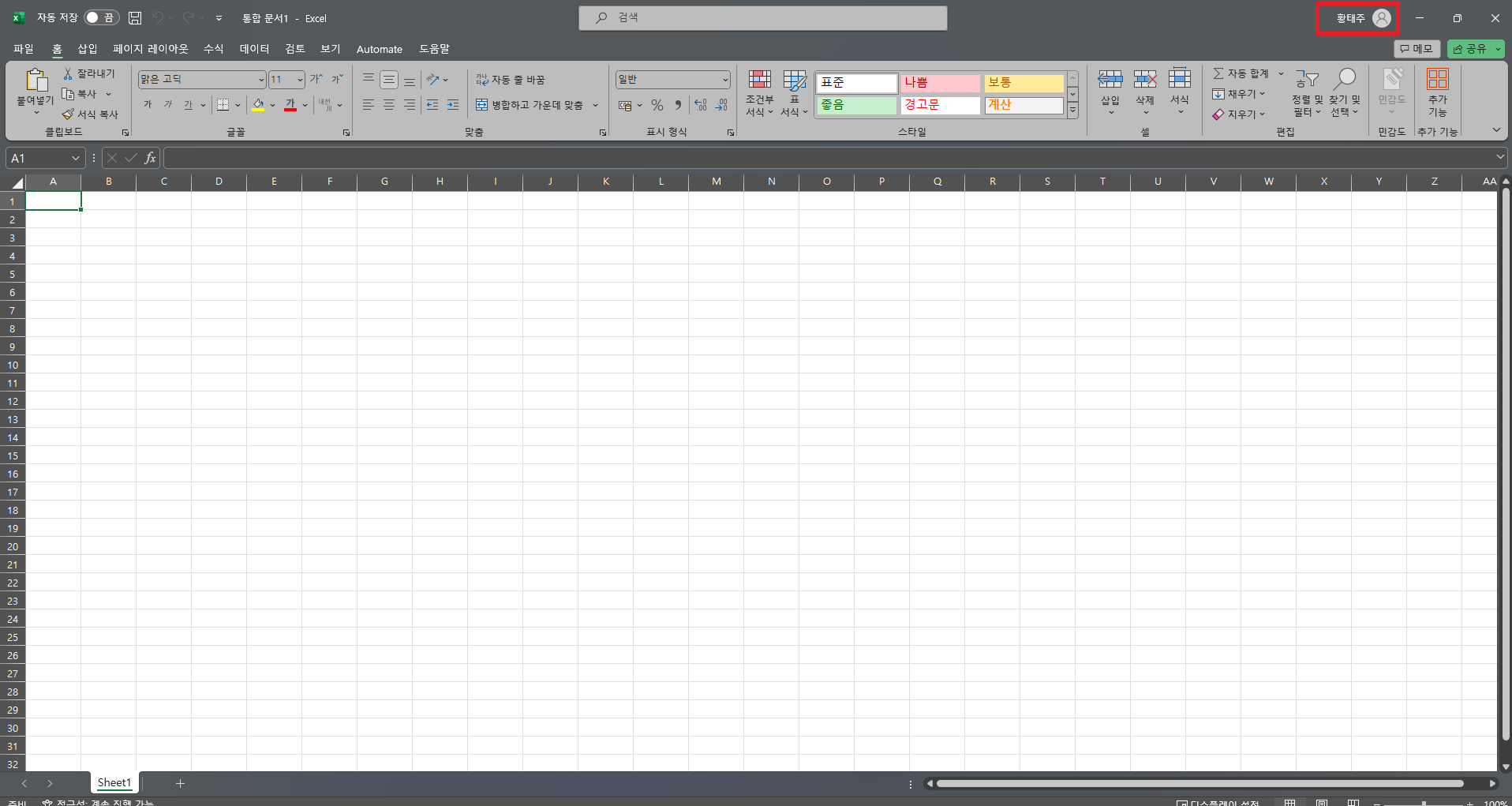
지금 로그인 된 계정이 본인이 사용하고 있는 계정과 동일한지 확인합니다.
주로 기업에서 M365를 도입하면서 기존 On-premise에서 사용하던 계정이 남아있을경우 문제가 발생합니다.
(Ex. 기존에 사번 체계인 012345@bizintech.com을 사용하다가 M365를 도입 후 hgd@bizin.com으로 변경했으나 012345@bizintech.com이 로그인 되어있는 경우)
해당 계정을 로그아웃 해줍니다. 만약 Teams를 사용하고 계시다면 Teams는 따로 로그아웃을 진행해 주셔야 합니다.
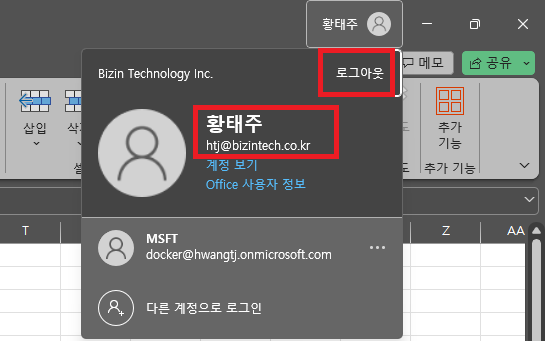
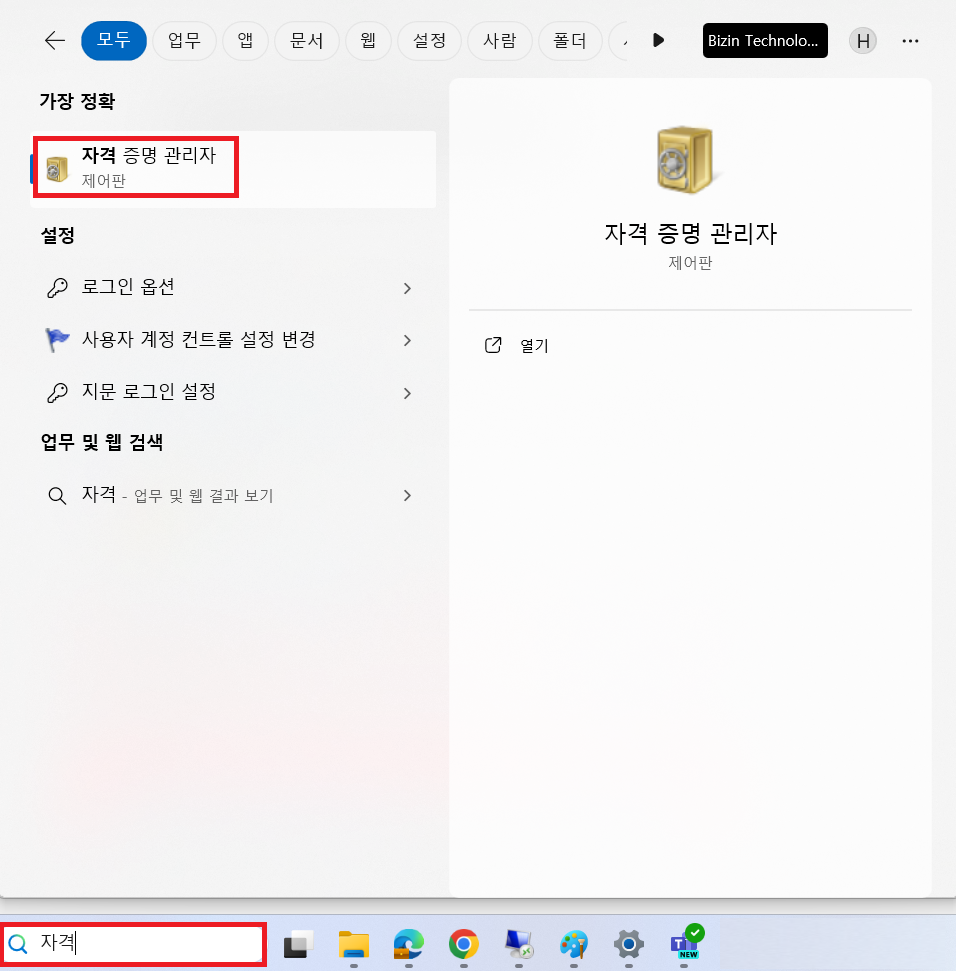
로그아웃을 한 상태에서 자격 증명 관리자를 실행합니다.
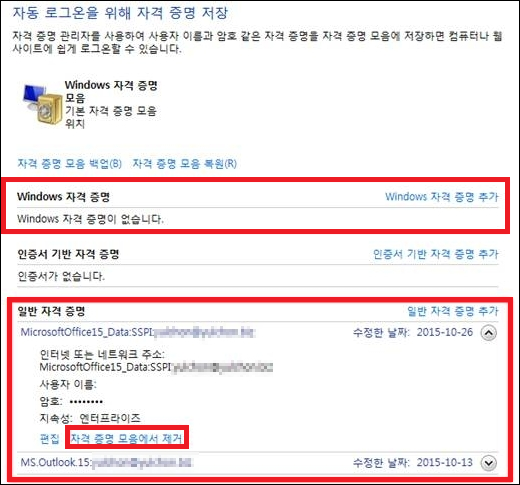
'Windows 자격 증명'을 선택 후 예전 계정들을 삭제해줍니다.
보통 'MicrosoftOffice15'나 'MicrosoftOffice16'으로 표기가 돼있고 아니더라도 오른쪽의 화살표를 클릭하여 펼쳐보시면
계정이름이 표시돼있습니다.
시작 -> 설정 -> 계정 -> 회사 또는 학교 액세스로 가서 현재 연결되어 있는 계정을 '연결 끊기'를 클릭하여 삭제합니다.
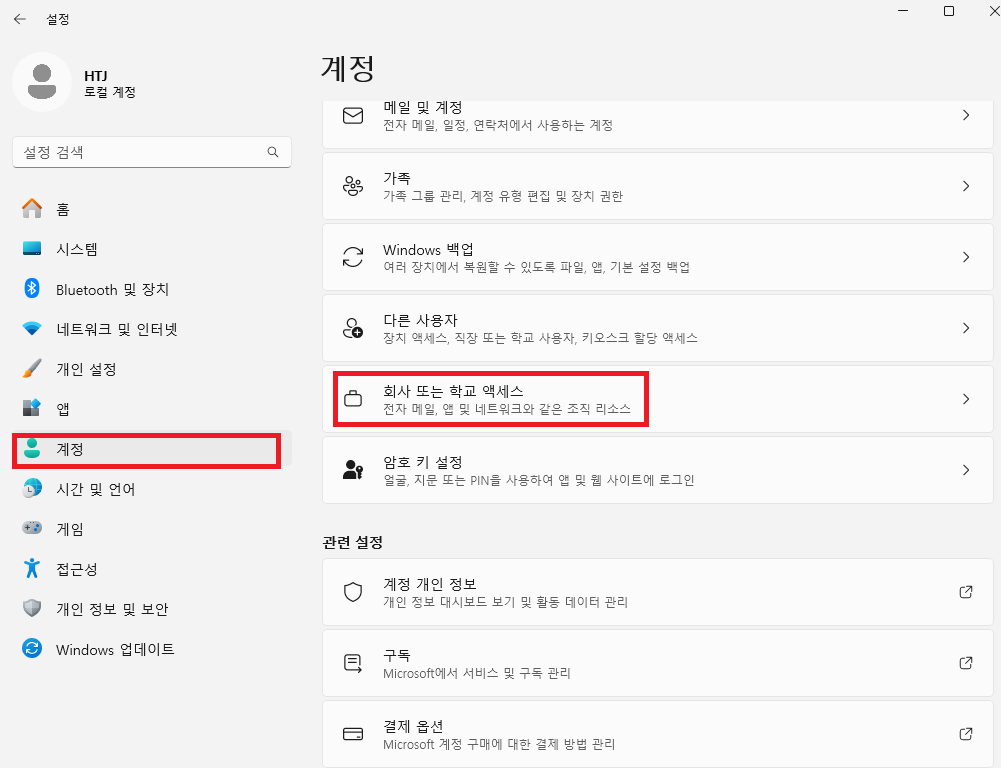
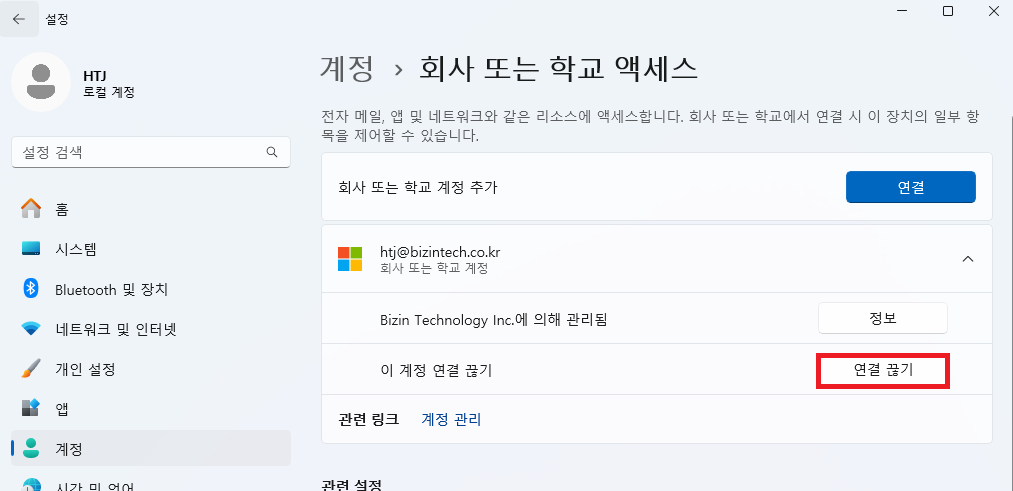
그 후 컴퓨터를 재시작하고 다시 현재 사용중인 계정으로 로그인하고 정상적으로 작동하는지, 민감도 레이블을 사용중이시라면 사내에서 설정한 민감도 레이블이 제대로 표시되는지 확인하시기 바랍니다.
Teams도 마찬가지로 재 로그인하고 정상작동하는지 확인하신 후 사용하시면 되겠습니다.
감사합니다.
'Office Issues > Office' 카테고리의 다른 글
| Adobe Acrobat DC 실행 시 AIP 경고창이 계속 뜨는 이슈 (0) | 2024.02.27 |
|---|---|
| Office 실행 시 빈 화면만 뜨는 이슈 (2) | 2024.02.27 |